范例概述
本范例简单地介绍了创建全、半剖视图的过程。创建全、半剖视图的关键在于创建好对应的剖截面,显然,在模型中创建剖截面是最简单的方法。本范例的工程图如图3.12.17所示。
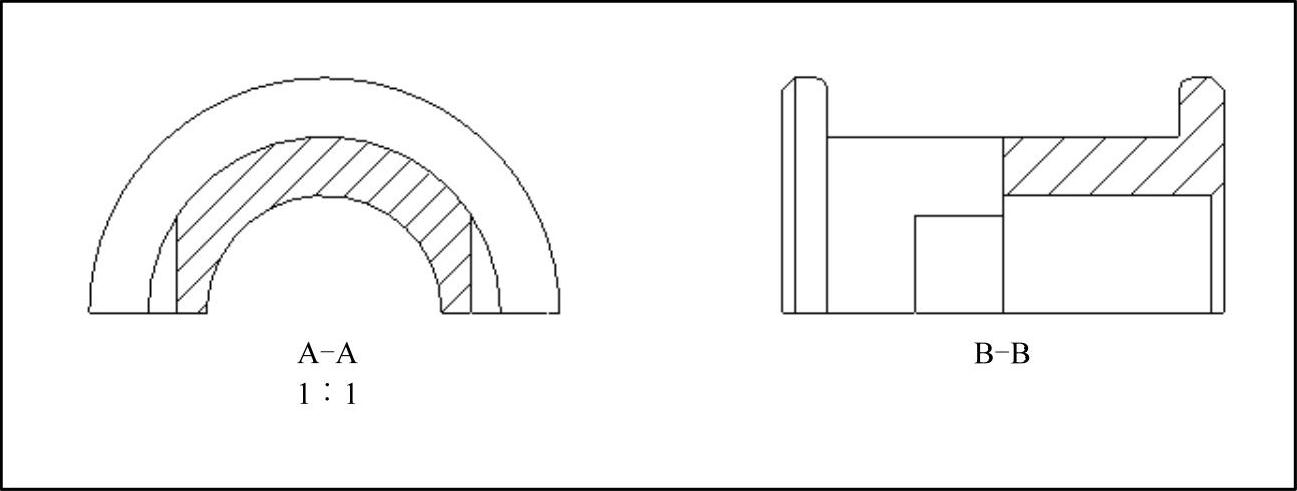
图3.12.17 创建全、半剖视图
Stage1.设置工作目录和打开文件
Step1.选择下拉菜单
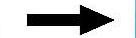

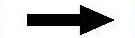
 命令,将工作目录设置至D:\creo3.7\work\ch03.12.03。
命令,将工作目录设置至D:\creo3.7\work\ch03.12.03。
Step2.选择下拉菜单
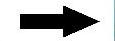
 命令,打开文件sleeve.prt。
命令,打开文件sleeve.prt。
Stage2.新建工程图
Step1.在工具栏中单击“新建”按钮 。
。
Step2.在系统弹出的“新建”对话框中,进行下列操作。
(1)在 区域中选中
区域中选中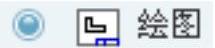 单选项。
单选项。
(2)在 文本框中输入工程图文件名ex03_03。
文本框中输入工程图文件名ex03_03。
(3)取消选中 复选框,即不使用默认的模板。
复选框,即不使用默认的模板。
(4)单击对话框中的 按钮。
按钮。
Step3.选取工程图模板或图框格式。在系统弹出的“新建绘图”对话框中进行下列操作:在 区域中接受系统的默认选择(模型SLEEVE.PRT);在
区域中接受系统的默认选择(模型SLEEVE.PRT);在 区域中选中
区域中选中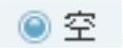 单选项;在
单选项;在 区域中选取“横向”;在
区域中选取“横向”;在 下拉列表中选取
下拉列表中选取 选项;单击
选项;单击 按钮,进入工程图环境。
按钮,进入工程图环境。
Stage3.创建主视图
Step1.在绘图区的空白处右击,在系统弹出的快捷菜单中选择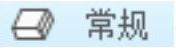 命令。
命令。
Step2.在系统 的提示下,在图形区选取一点;系统弹出图3.12.18所示的“绘图视图”对话框(一),在
的提示下,在图形区选取一点;系统弹出图3.12.18所示的“绘图视图”对话框(一),在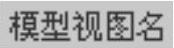 列表框中选取视图名称
列表框中选取视图名称 ,然后单击
,然后单击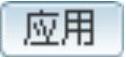 按钮,系统即按“V1”的方位定向视图。
按钮,系统即按“V1”的方位定向视图。
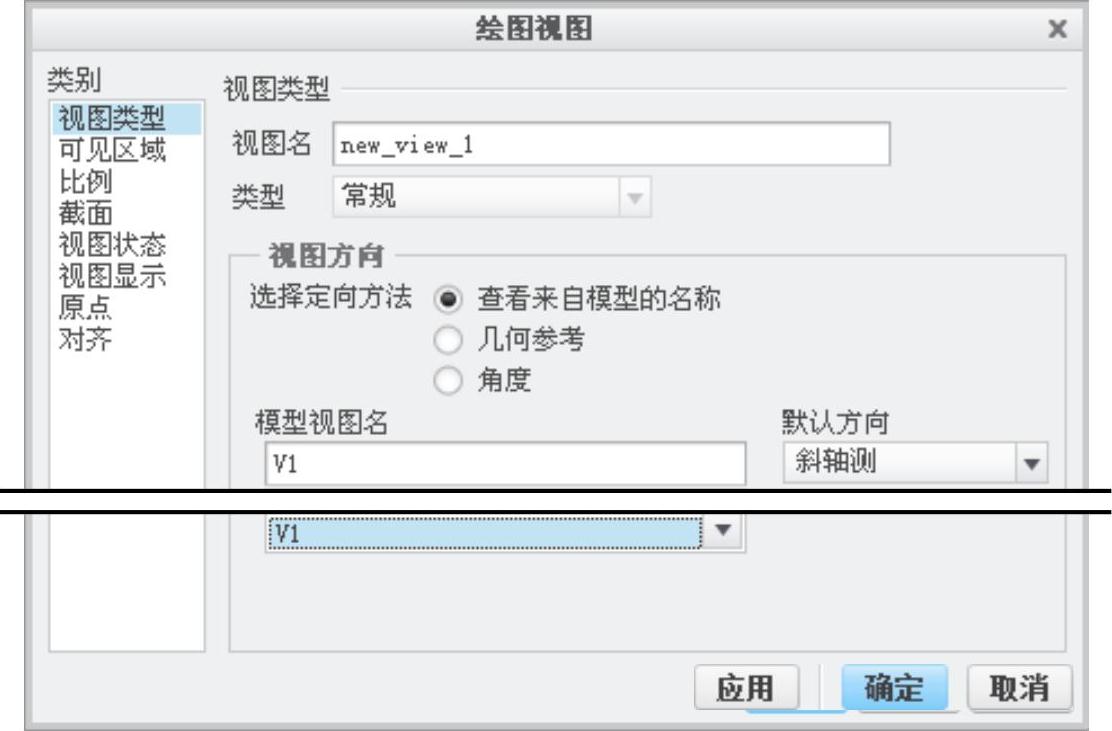
图3.12.18 “绘图视图”对话框(一)
Step3.选取 区域中的
区域中的 选项,选中
选项,选中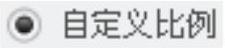 单选项,并在其后的文本框中输入比例值1.0,单击
单选项,并在其后的文本框中输入比例值1.0,单击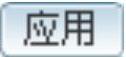 按钮。
按钮。
Step4.选取 区域中的
区域中的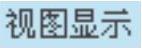 选项,在
选项,在 下拉列表中选取
下拉列表中选取 选项,在
选项,在 下拉列表中选取
下拉列表中选取 选项,其他参数采用系统默认设置值,单击
选项,其他参数采用系统默认设置值,单击 按钮,此时主视图如图3.12.19所示。
按钮,此时主视图如图3.12.19所示。
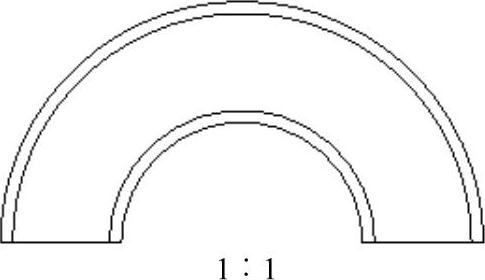
图3.12.19 主视图
Stage4.创建左视图
Step1.在图形区选取主视图,然后右击,从弹出的快捷菜单中选择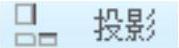 命令。
命令。
Step2.在系统 的提示下,在图形区的主视图的右部任意选取一点,系统自动创建左视图。
的提示下,在图形区的主视图的右部任意选取一点,系统自动创建左视图。
Step3.双击左视图,选取 区域中的
区域中的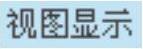 选项,在
选项,在 下拉列表中选取
下拉列表中选取 选项,在
选项,在 下拉列表中选取
下拉列表中选取 选项,其他参数采用系统默认设置值,单击
选项,其他参数采用系统默认设置值,单击 按钮,此时左视图如图3.12.20所示。
按钮,此时左视图如图3.12.20所示。
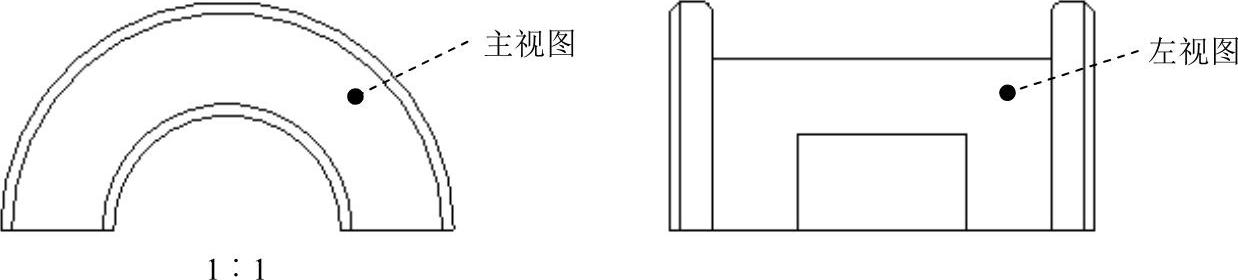
图3.12.20 左视图
Stage5.创建图3.12.17所示主视图的全剖视图和左视图的半剖视图
Step1.在功能选项卡区域的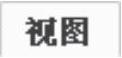 选项卡中选择
选项卡中选择 下面的
下面的 选项,将窗口切换到SLEEVE.PRT窗口。
选项,将窗口切换到SLEEVE.PRT窗口。
Step2.在 功能选项卡区域中单击“视图管理器”按钮
功能选项卡区域中单击“视图管理器”按钮 ,系统弹出“视图管理器”对话框。(https://www.daowen.com)
,系统弹出“视图管理器”对话框。(https://www.daowen.com)
Step3.单击 选项卡,在图3.12.21所示的“视图管理器”对话框中单击
选项卡,在图3.12.21所示的“视图管理器”对话框中单击 按钮,选择“平面”选项
按钮,选择“平面”选项 ,输入名称A,并按回车键。
,输入名称A,并按回车键。
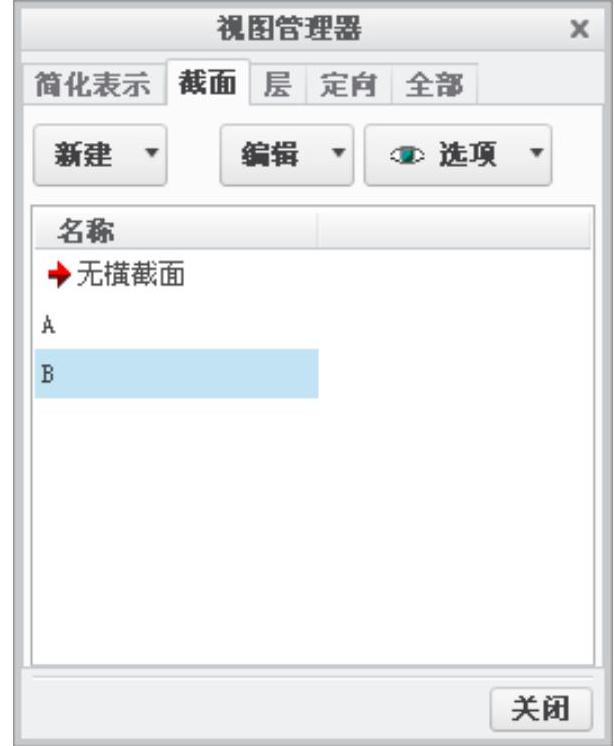
图3.12.21 “视图管理器”对话框
Step4.系统弹出“截面”操控板,如图3.12.22所示。
Step5.选择截面参考。
(1)单击“截面”操控板的“参考”按钮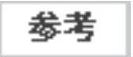 。
。
(2)在模型树中选取FRONT基准平面为截面参考。
(3)在操控板中单击按钮 ,完成操作。
,完成操作。
Step6.单击 选项卡,在图3.12.21所示的“视图管理器”对话框中单击
选项卡,在图3.12.21所示的“视图管理器”对话框中单击 按钮,选择“平面”选项
按钮,选择“平面”选项 ,输入名称B,并按回车键。
,输入名称B,并按回车键。
Step7.系统弹出“截面”操控板。
Step8.选择截面参考
(1)单击“截面”操控板的“参考”按钮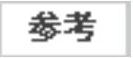 。
。
(2)在模型树中选取TOP基准平面为截面参考。
(3)在操控板中单击按钮 ,完成操作。
,完成操作。
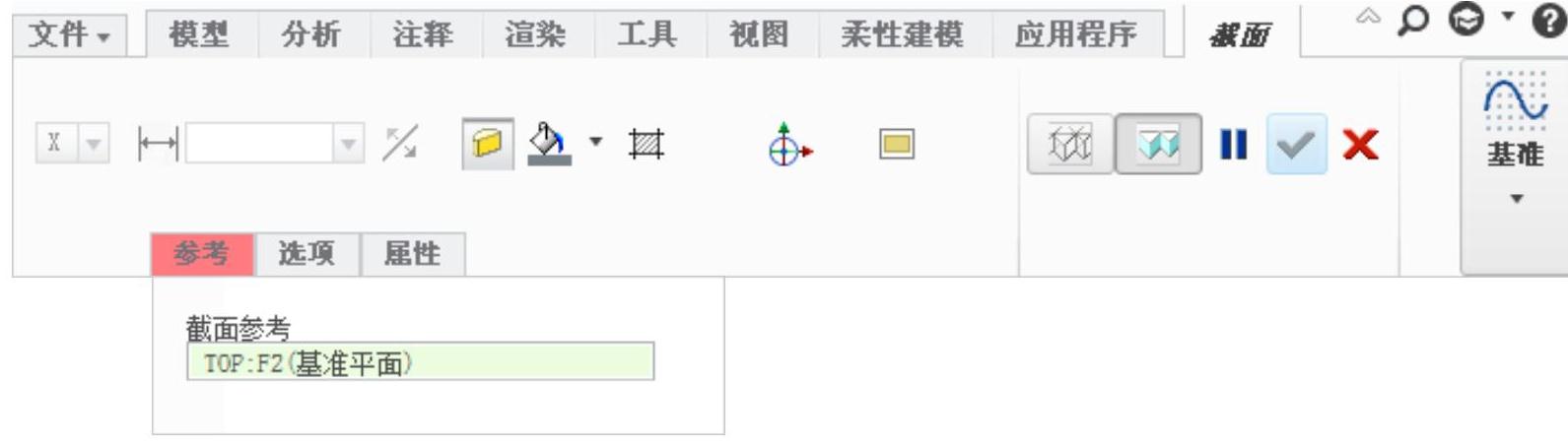
图3.12.22 “截面”操控板
Step9.在“视图管理器”对话框中单击 按钮。
按钮。
Step10.在工程图模式下,创建主视图的全剖视图。
(1)在功能选项卡区域的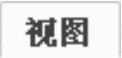 选项卡中选中
选项卡中选中 下面的
下面的 单选项,将窗口切换到EX03_03.DRW窗口。
单选项,将窗口切换到EX03_03.DRW窗口。
(2)双击主视图,系统弹出“绘图视图”对话框。
(3)在 区域中选取
区域中选取 选项,在
选项,在 区域中选中
区域中选中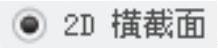 单选项;将
单选项;将 设置为
设置为 ;然后单击
;然后单击 按钮,在
按钮,在 下拉列表框中选取剖截面
下拉列表框中选取剖截面 选项(A剖截面在零件模型环境中已创建),在
选项(A剖截面在零件模型环境中已创建),在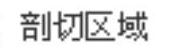 下拉列表框中选取
下拉列表框中选取 选项,此时“绘图视图”对话框如图3.12.23所示,单击
选项,此时“绘图视图”对话框如图3.12.23所示,单击 按钮,关闭对话框,主视图的全剖视图如图3.12.24所示。
按钮,关闭对话框,主视图的全剖视图如图3.12.24所示。
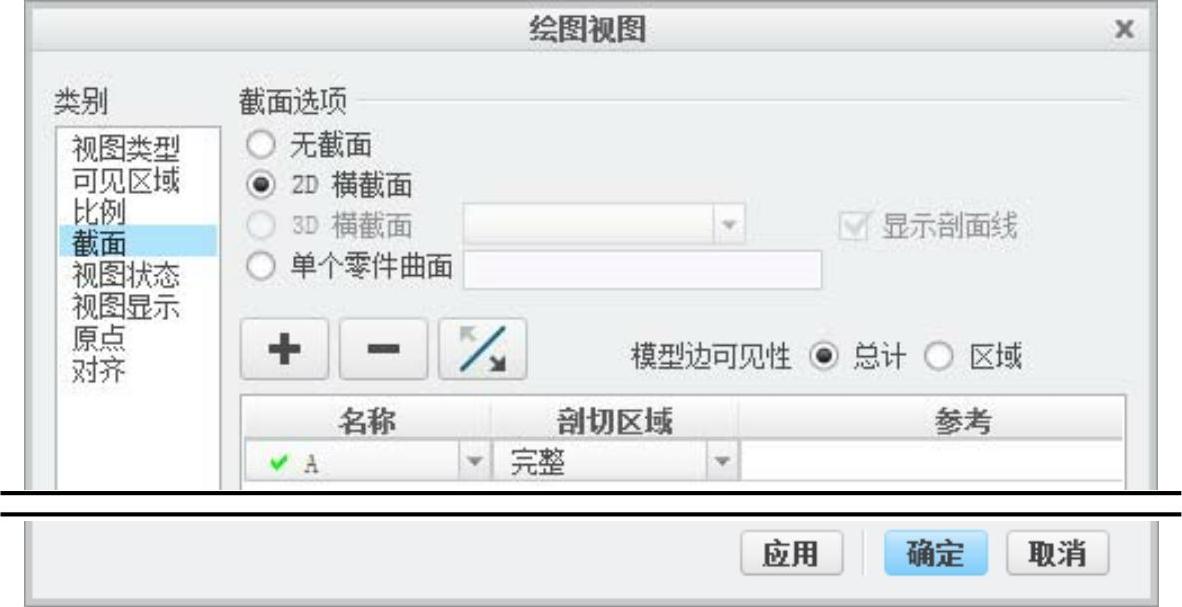
图3.12.23 “绘图视图”对话框(二)
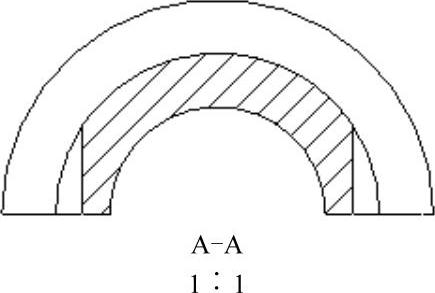
图3.12.24 主视图的全剖视图
Step11.在工程图模式下,创建左视图的半剖视图。在图形区双击左视图,系统弹出“绘图视图”对话框,选取 区域中的
区域中的 选项,在
选项,在 区域中选中
区域中选中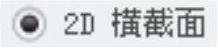 单选项,将
单选项,将 设置为
设置为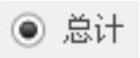 ,然后单击
,然后单击 按钮,在
按钮,在 下拉列表框中选取剖截面
下拉列表框中选取剖截面 ,在
,在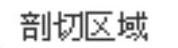 下拉列表框中选取
下拉列表框中选取 选项,选取FRONT基准平面作为参照平面,此时视图如图3.12.25所示,点击绘图区FRONT基准平面右侧任一点使箭头指向右侧,单击对话框中的
选项,选取FRONT基准平面作为参照平面,此时视图如图3.12.25所示,点击绘图区FRONT基准平面右侧任一点使箭头指向右侧,单击对话框中的 按钮,系统生成图3.12.26所示的左视图的半剖视图。
按钮,系统生成图3.12.26所示的左视图的半剖视图。
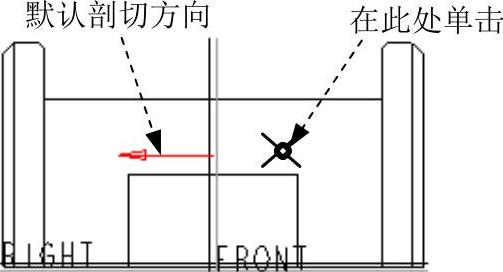
图3.12.25 定义剖切方向
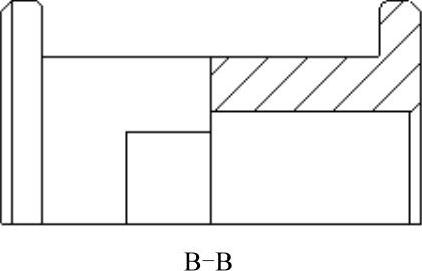
图3.12.26 左视图的半剖视图
Step12.至此,图3.12.17所示的全剖和半剖视图创建完成,保存工程图。
免责声明:以上内容源自网络,版权归原作者所有,如有侵犯您的原创版权请告知,我们将尽快删除相关内容。






